Motion 사용 설명서
- 시작하기
-
- 생성기 사용 개요
- 생성기를 추가합니다
-
- 이미지 생성기 개요
- 커스틱 생성기
- 셀룰러 생성기
- 체커보드 생성기
- 구름 생성기
- 색입체 생성기
- 물방울 무늬의 동심원 모양 생성기
- 동심원 모양 생성기
- 그라디언트 생성기
- 그리드 생성기
- 일본풍 패턴 생성기
- 렌즈 플레어 생성기
- 만화 선 생성기
- 막 생성기
- 노이즈 생성기
- 단색 광선 생성기
- 옵 아트 1 생성기
- 옵 아트 2 생성기
- 옵 아트 3 생성기
- 겹쳐진 원 생성기
- 방사형 막대 생성기
- 부드러운 그라디언트 생성기
- 나선형 생성기
- 나선 효과 그리기 생성기
- 나선 효과 그리기 온스크린 컨트롤 사용하기
- 별 생성기
- 스트라이프 생성기
- 햇살 생성기
- Truchet 타일 생성기
- 이색 광선 생성기
- 수정된 생성기 저장하기
- 용어집
- 저작권

Motion의 넓은 색영역 HDR 색상 처리 사용하기
Motion에서 두 기본 색상 공간 중에서 선택할 수 있습니다. 표준 및 넓은 색영역 HDR.
넓은 색영역 HDR 색상 공간에서 작업하려면, 먼저 두 가지 설정을 구성해야 합니다.
프로젝트에 대한 색상 처리 설정: 이 설정은 색상 처리가 작동하는 방식을 변경합니다. 넓은 색영역 HDR 프로젝트를 내보내려면, 프로젝트를 넓은 색영역 HDR로 설정합니다.
프로젝트에 대한 색상 공간 렌더링 설정: 이 설정은 캔버스에서 보이는 이미지의 색상뿐 아니라 공유 윈도우의 설정 패널에서 ‘캔버스 설정 사용’이 선택된 경우, 내보낸 프로젝트(출력 미디어 파일)의 모양과 색상 공간도 결정합니다. 프로젝트 완료 시, HDR 동영상으로 내보내려는 경우, 색상 공간 렌더링을 HDR Rec.2020 HLG 또는 HDR Rec.2020 PQ로 설정합니다.
프로젝트를 내보낼 때, 공유 윈도우의 설정 패널에서 다른 색상 공간 렌더링을 선택할 수 있습니다.
색상 처리 설정은 최종 렌더링의 모양에 영향을 줄 수 있습니다. 예를 들어, 프로젝트가 표준에서 넓은 색영역 HDR로 변경되면 일부 필터나 혼합 모드의 효과 모양이 바뀔 수 있습니다.
중요사항: 더 넓은 범위의 HDR 색상을 보려면, 넓은 색영역 컴퓨터 디스플레이를 사용하는 것이 좋습니다.
새로운 프로젝트의 색상 처리 설정
Motion에서 파일 > 프로젝트 브라우저에서 신규를 선택하거나 Option-Command-N을 누릅니다.
프로젝트 브라우저의 왼쪽 사이드바에서 빈 카테고리를 선택한 다음, Motion 프로젝트 아이콘을 클릭합니다.
오른쪽 열에서 프리셋 팝업 메뉴를 클릭한 다음 사용자 설정을 선택합니다.
추가 속성 제어기가 나타납니다.
색상 처리 팝업 메뉴를 클릭한 다음, 다음 중 하나를 선택합니다.
표준: 작업 색상 공간을 Motion에서 사용한 이전 버전의 색상 공간인 Rec. 709 표준의 선형 RGB 원색으로 설정합니다. Rec. 709는 HD 케이블, 블루레이 디스크 및 스트리밍 비디오를 포함한 HDTV 프로젝트의 현재 표준입니다.
넓은 색영역 HDR: 작업 색상 공간을 Rec. 709보다 더 넓은 색상 범위를 갖는 색상 공간인 Rec. 2020의 선형 RGB 원색으로 설정합니다. Rec. 2020은 4K 및 8K UHDTV와 HDR 프로젝트에 유용합니다.
참고: 색상 처리를 넓은 색영역 HDR로 설정하면, HDR Rec. 2020 PQ가 기본으로 설정됩니다. 프로젝트의 색상 공간 렌더링을 변경하려면, 아래의 세 번째 작업을 참조하십시오.
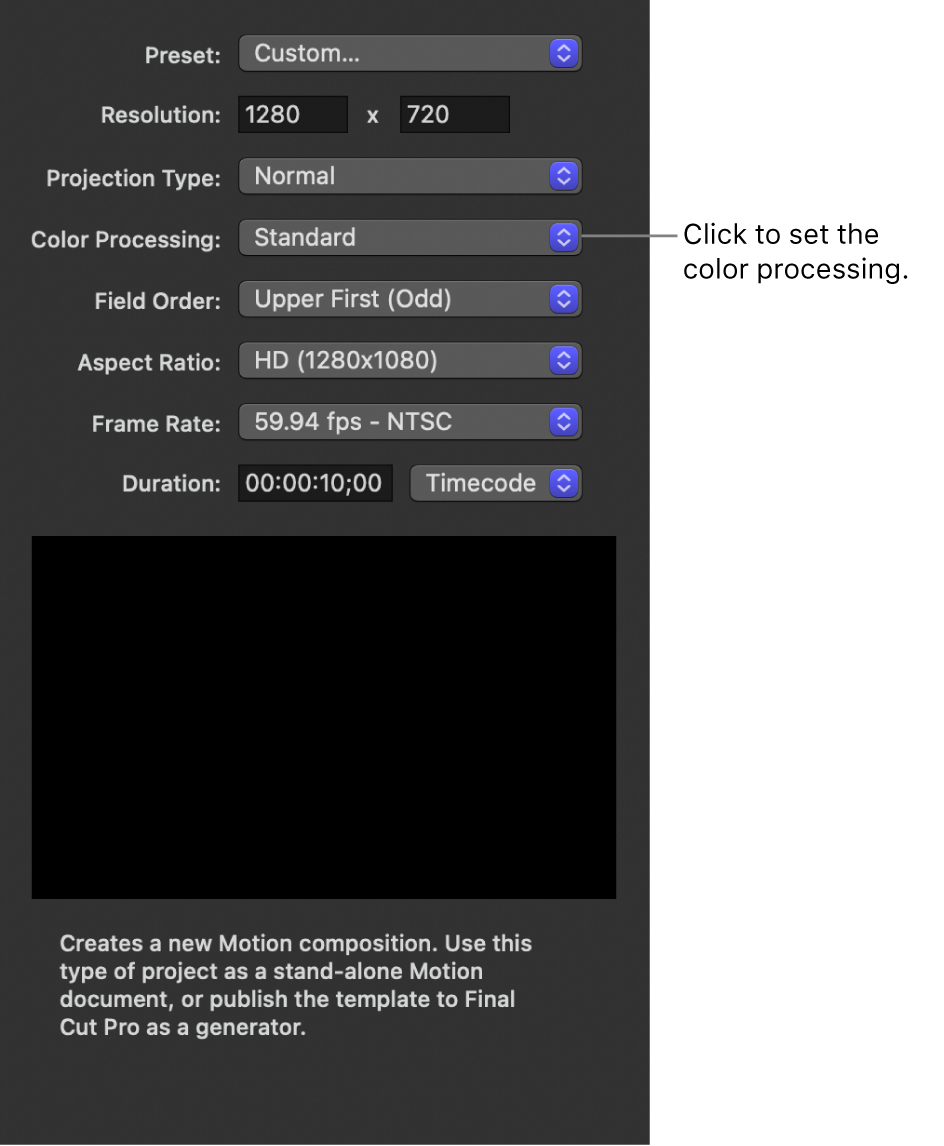
사용자 설정 프로젝트의 해상도(너비 및 높이), 프로젝션 유형, 필드 순서, 영상비, 프레임률 및 기본 실행 시간을 설정합니다.
Motion의 프로젝트 속성 인스펙터 제어기의 내용을 참조하십시오.
열기를 클릭하십시오.
지정한 사용자 설정 속성을 사용하여 제목이 없는 신규 Motion 프로젝트를 엽니다.
기존 프로젝트의 색상 처리 설정
Motion 프로젝트의 레이어 목록에서 프로젝트 대상체를 선택하거나 Command-J를 누릅니다.
속성 인스펙터에서, 색상 처리 팝업 메뉴를 클릭한 다음, 다음 중 하나를 선택합니다.
표준: 작업 색상 공간을 Motion에서 사용한 이전 버전의 색상 공간인 Rec. 709 표준의 선형 RGB 원색으로 설정합니다. Rec. 709는 HD 케이블, 블루레이 디스크 및 스트리밍 비디오를 포함한 HDTV 프로젝트의 현재 표준입니다.
넓은 색영역 HDR: 작업 색상 공간을 Rec. 709보다 더 넓은 색상 범위를 갖는 색상 공간인 Rec. 2020의 선형 RGB 원색으로 설정합니다. Rec. 2020은 4K 및 8K UHDTV와 HDR 프로젝트에 유용합니다.
참고: 색상 처리를 넓은 색영역 HDR로 설정하면, HDR Rec. 2020 PQ가 기본으로 설정됩니다. 프로젝트의 색상 공간 렌더링을 변경하려면, 다음 작업을 참조하십시오.
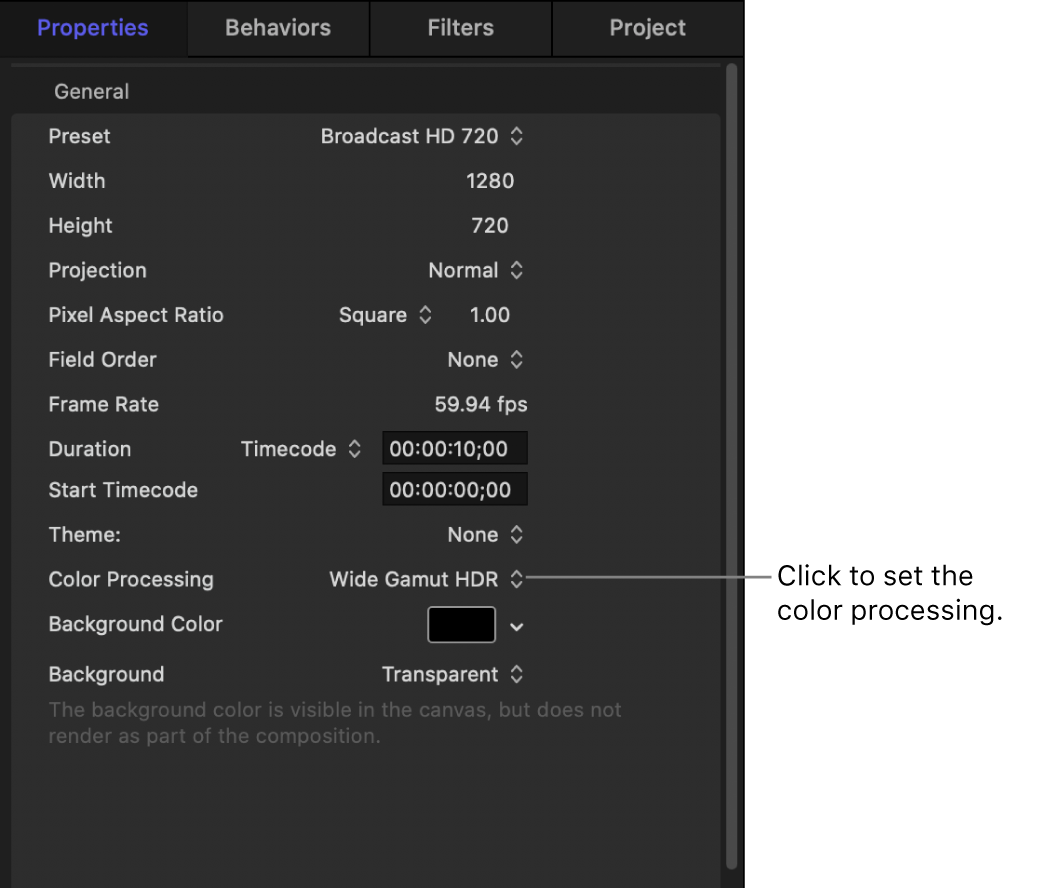
프로젝트의 색상 공간 렌더링 설정
프로젝트에 대한 여러 색상 공간 렌더링 옵션 중 하나를 선택할 수 있습니다.
Motion에서 보기 > 색상 공간 렌더링을 선택한 다음, 다음 중 하나를 수행합니다.
자동: 이 옵션을 선택하면 프로젝트 속성 인스펙터에서 색상 처리 매개변수에 기반한 색상 공간 렌더링을 자동으로 설정합니다. 넓은 색영역 HDR 프로젝트를 생성하면,HDR Rec. 2020 PQ가 기본으로 설정됩니다.
Rec. 709: 이 옵션을 선택하면 HD 케이블, 블루레이 디스크 및 오늘날 대부분의 스트리밍 비디오를 포함한 HDTV 프로젝트의 현재 표준인 Rec. 709 색상 공간을 사용하여 프로젝트를 설정합니다. 또한, 예를 들어, 넓은 색영역 미디어가 있지만 표준 프로젝트를 제공해야 하거나 표준 및 넓은 색영역 두 가지 버전의 프로젝트를 모두 제공해야 하는 경우, 넓은 색영역 미디어가 있는 표준 색상 공간을 사용하여 프로젝트를 생성할 수도 있습니다.
Rec. 2020: 넓은 색영역 Rec. 2020 색상 공간을 사용하여 이전에 생성된 프로젝트에 이 설정을 선택합니다. HDR 동영상으로 내보내려는 경우, 다음의 넓은 색영역 HDR 옵션 중 하나를 선택합니다.
HDR Rec. 2020 HLG: HLG 또는 고급 HDR과 같은 포맷을 사용하여 Rec. 2020 색상 공간 및 HLG 전송 기능이 있는 HDR 프로젝트를 생성하려는 경우 이 옵션을 선택합니다. HLG 또는 하이브리드 로그 감마는 BBC와 NHK 방송망에서 개발하였으며, 기존의 표준 다이나믹 레인지(SDR) TV 및 모니터와 호환이 가능합니다. Motion에서 이 색상 공간 옵션으로 생성된 프로젝트는 HLG HDR TV 및 디스플레이와 호환이 가능합니다.
HDR Rec. 2020 PQ: HDR10, HDR10+, 돌비 비전 또는 고급 HDR과 같은 포맷을 사용하여 Rec. 2020 색상 공간 및 PQ 전송 기능(Rec. 2100 표준)이 있는 HDR 프로젝트를 생성하려는 경우 이 옵션을 선택합니다.
색상 공간 렌더링 설정을 변경해도 프로젝트의 색상 처리 설정이나 미디어 색상 데이터가 수정되지 않습니다.
프로젝트를 내보낼 때, 기본적으로 색상 공간 렌더링 설정을 사용하여 렌더링합니다. 그러나 색상 공간 팝업 메뉴에서 옵션을 선택하여 공유 윈도우의 설정 패널에서 이 설정을 오버라이드 할 수 있습니다. Motion 프로젝트 공유 개요의 내용을 참조하십시오.
팁: 캔버스에서 프로젝트의 모양 및 내보낸 프로젝트의 모양을 전환할 수 있습니다. 예를 들어, 넓은 색영역 Rec. 2020으로 작업 중이고 표준 색영역 Rec. 709 포맷으로 내보내려고 하는 경우, 발생할 수 있는 모든 클리핑을 보기 위해 색상 공간 렌더링을 Rec. 709로 설정합니다. (이 매개변수는 넓은 색영역 디스플레이에서 작업하는 경우에 가장 유용합니다.)
넓은 색영역에서 Final Cut Pro에 대한 템플릿을 만드는 경우, 템플릿이 Final Cut Pro 라이브러리의 색상 공간 설정을 사용하거나 Final Cut Pro 보관함의 색상 공간 설정을 오버라이드 하도록 지시할 수 있습니다. 또한, 가져온 파일의 색상 프로파일이 유실되거나 잘못된 경우 Motion이 미디어의 색상을 정확하게 해석할 수 있도록 해당 색상 공간을 오버라이드 할 수 있습니다. 템플릿이 Final Cut Pro 색상 공간을 오버라이드하도록 하기의 내용을 참조하십시오.
자세한 정보는 Final Cut Pro의 HDR 및 넓은 색영역의 내용을 참조하십시오.
설명서 다운로드: Apple Books